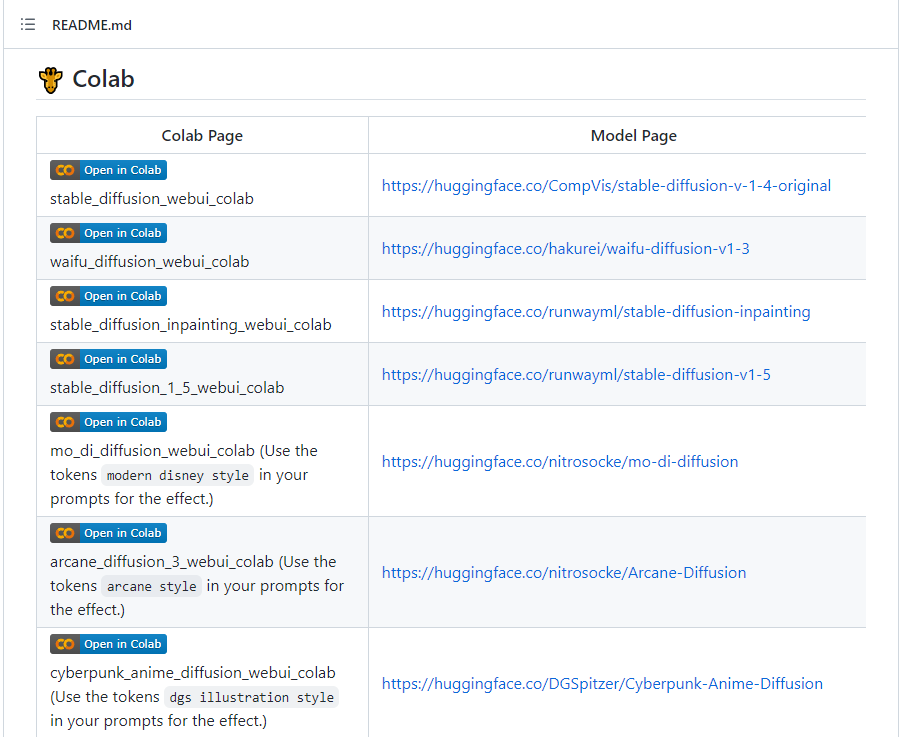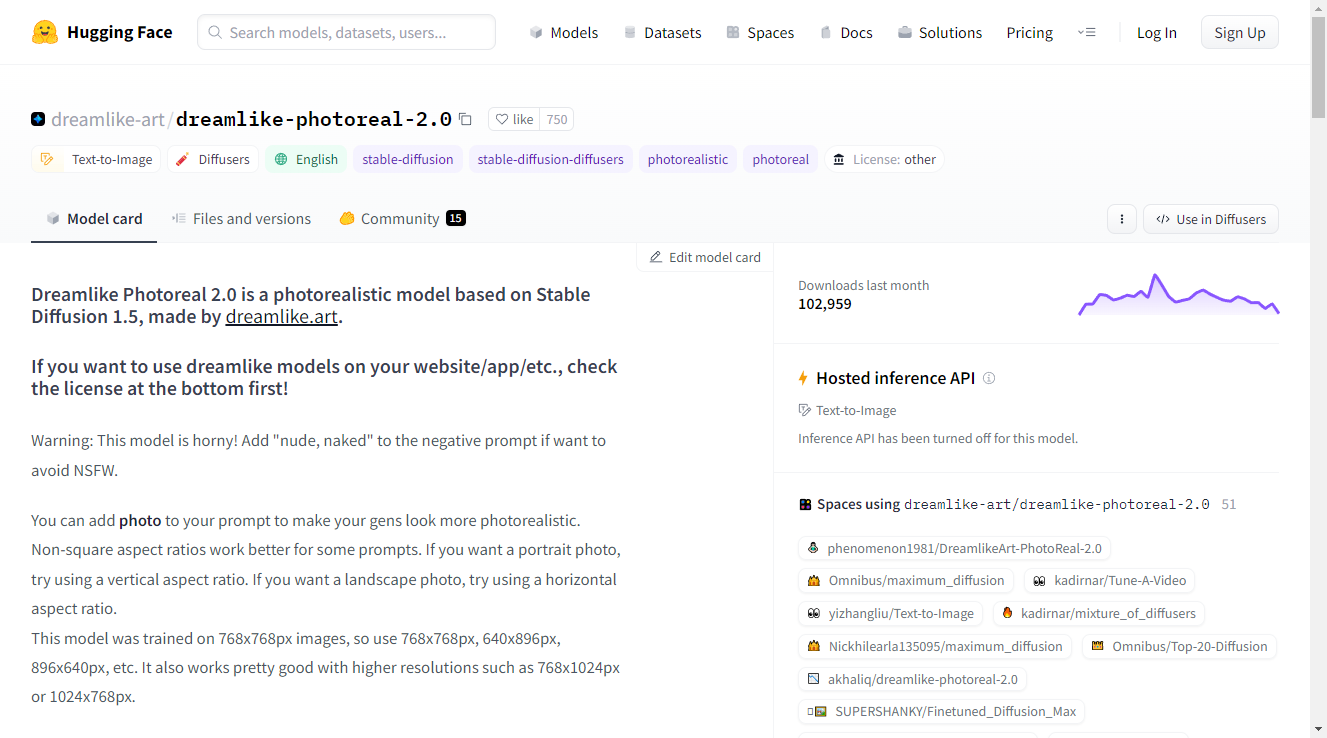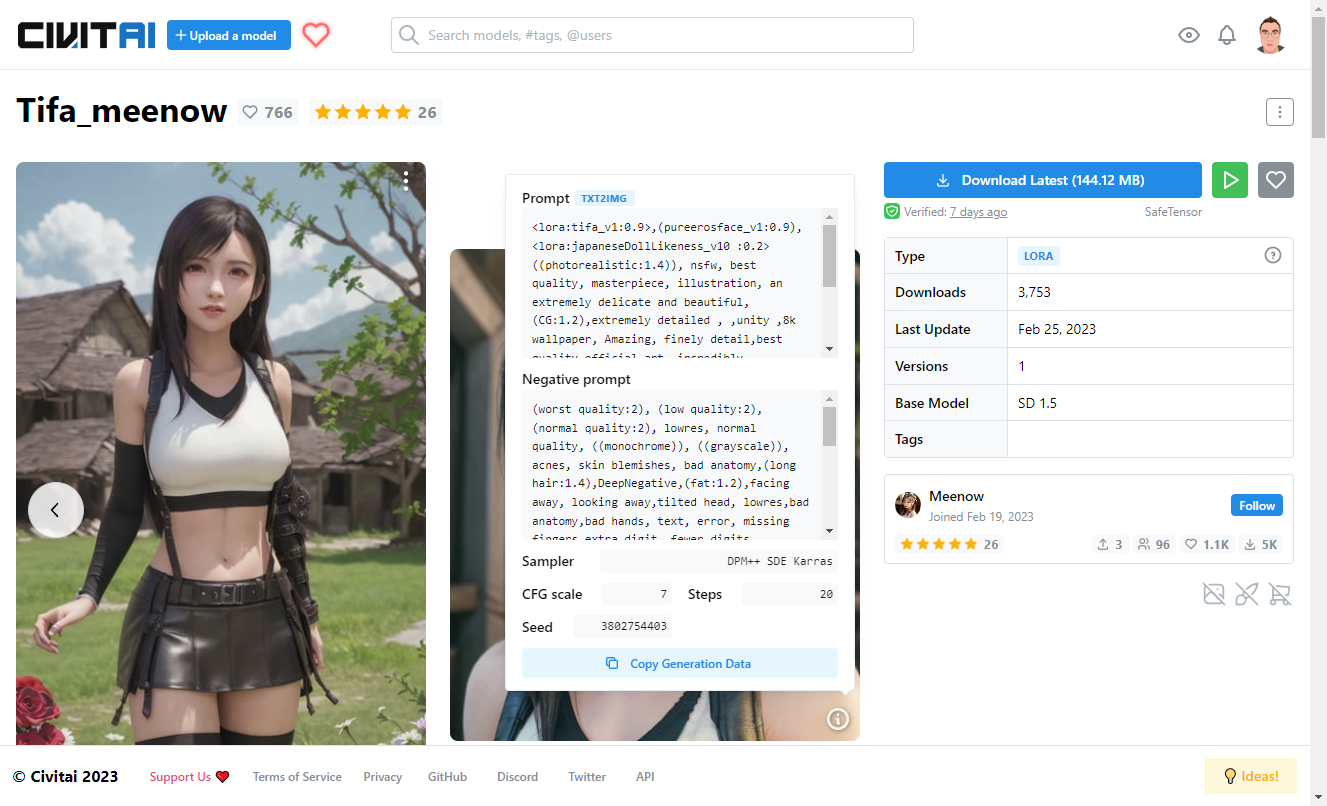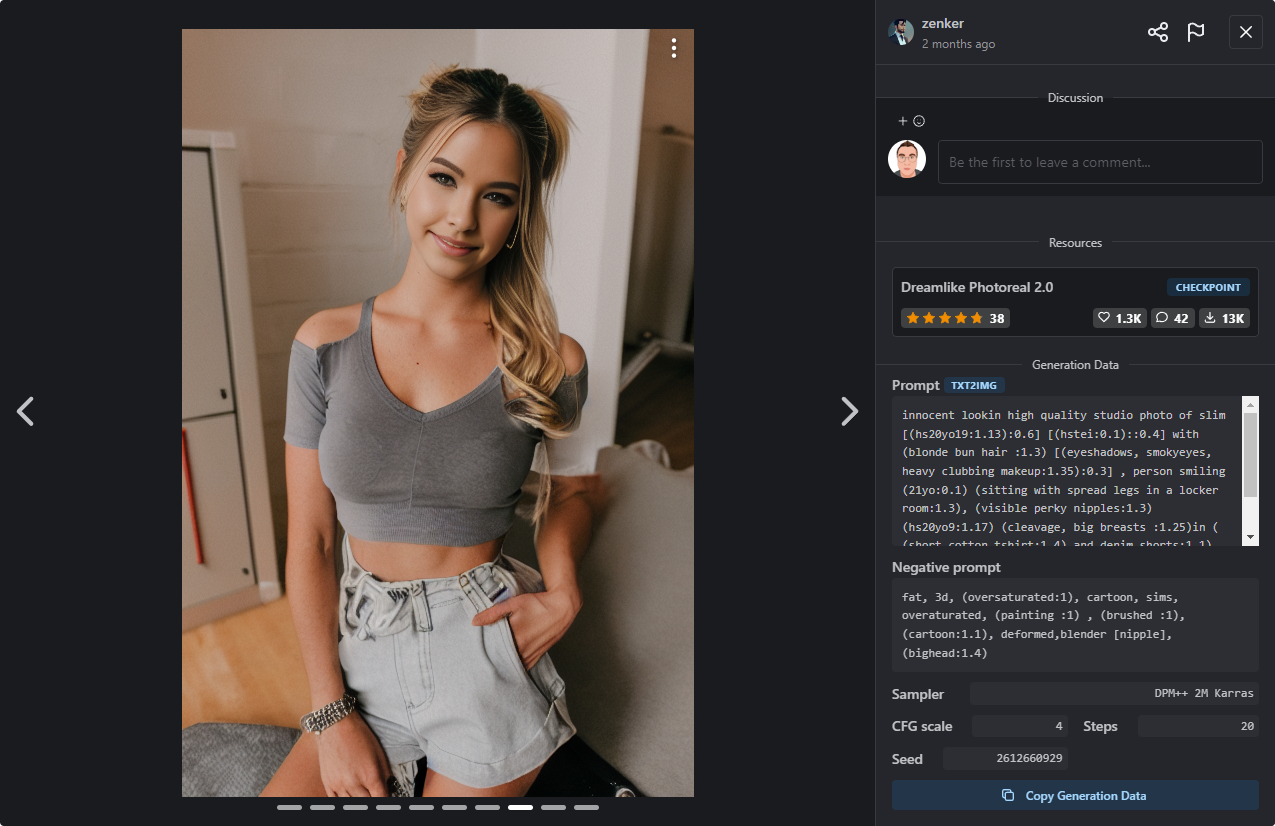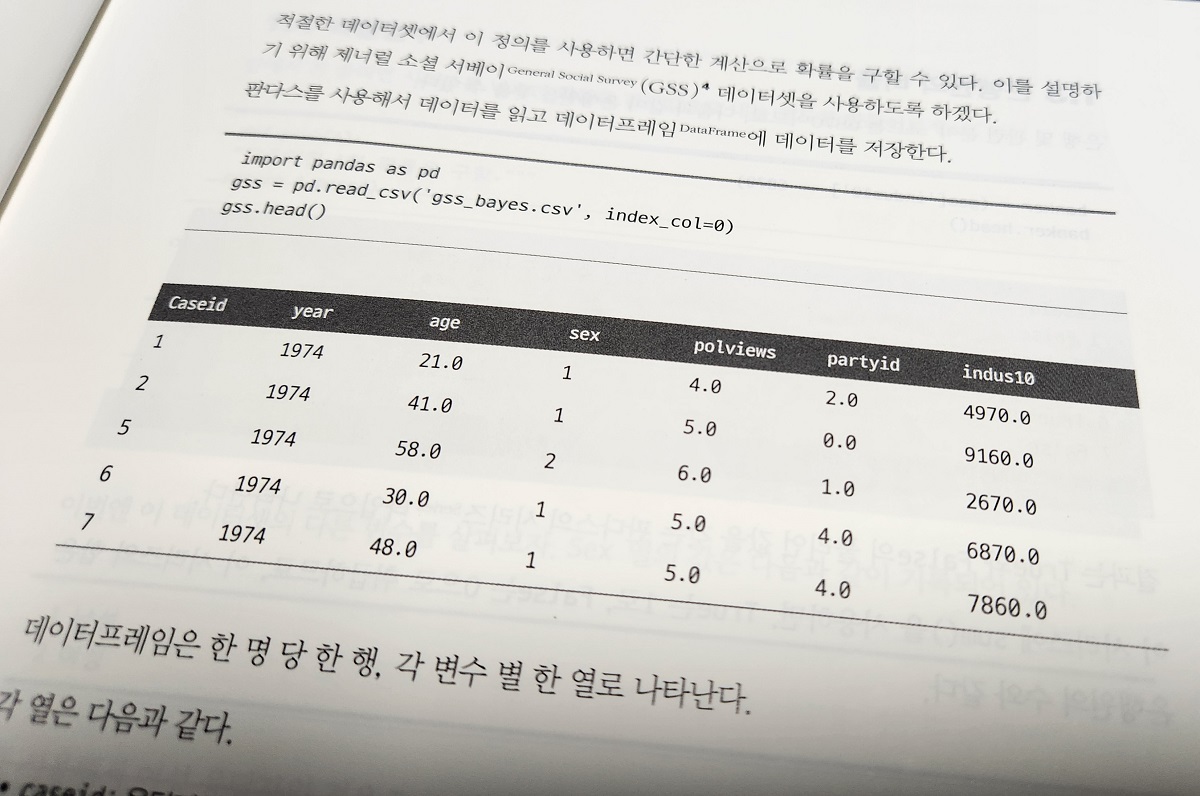ChatGPT의 인기에 힘입어
이제는 AI/ML을 공부하지 않는 분들도 누구나 알고 있다는 트랜스포머(Transformer)
너무나 훌륭한 공부 자료들이 많기에
여기에서는 그 자료들을 알아보도록 하겠다.
1. Paper
- "Attention Is All You Need"
. https://arxiv.org/abs/1706.03762#
- 2017년도에 Ashish Vaswani 외 7명이 작성한 15 pages, 5 figures 구성된 논문
. 논문에 포함된 그림의 수준이 정말 '역시 구글'이다.
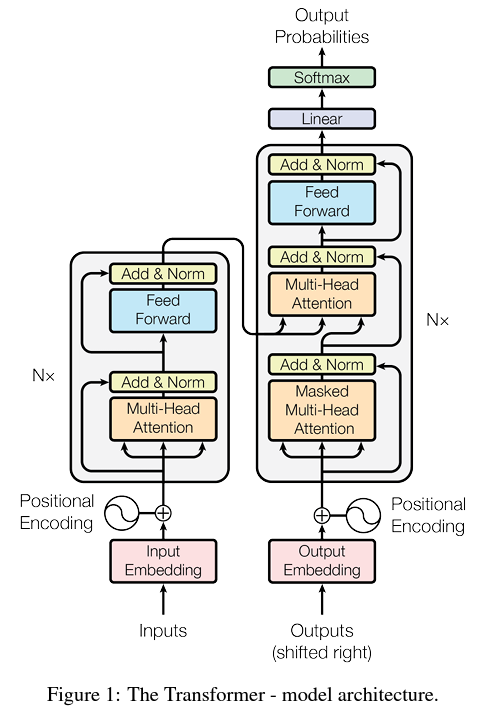
2. Review
- [딥러닝 기계 번역] Transformer: Attention Is All You Need (꼼꼼한 딥러닝 논문 리뷰와 코드 실습)
. https://www.youtube.com/watch?v=AA621UofTUA
. 구독자가 16만명이 넘는 "동빈나"님의 멋진 리뷰
- Transformer 외에도 나동빈님의 많은 리뷰들이 담겨있다.
. https://github.com/ndb796/Deep-Learning-Paper-Review-and-Practice#natural-language-processing-자연어-처리

- Code Practice
. 위 링크에서 "Open in Colab"을 선택하면 Colab을 통해서 실행해볼 수 있다.
. "Drive로 복사" 선택

. 오래 전에 만들어진 코드이다 보니 지금 실행하면 맞지 않는 부분이 있으니 아래와 같이 수정하자.
|
import spacy
# spacy_en = spacy.load('en') # 영어 토큰화(tokenization)
# spacy_de = spacy.load('de') # 독일어 토큰화(tokenization)
spacy_en = spacy.load('en_core_web_sm')
spacy_de = spacy.load('de_core_news_sm')
|
3. More Detail
- 트랜스포머(Transformer) 심층 분석
. https://wandb.ai/wandb_fc/korean/reports/-Transformer---Vmlldzo0MDIyNDc
. 아래와 같이 몇 몇 부분에 대한 개선 방안을 엿볼 수 있다.

- Transformer Positional Encoding
. https://hongl.tistory.com/231
. Positional Encoding에서 사용되는 sin/cos 함수에 대한 고찰

- Tensorflow 공식 가이드
. https://www.tensorflow.org/text/tutorials/transformer?hl=ko

. Colanb에서 실행을 선택하면 아래와 같이 예쁘게 표현된 encoder-decoder 애니메이션을 볼 수 있다.

4. Visualize
- Jay Alammar: The Illustrated Transformer
. https://jalammar.github.io/illustrated-transformer/

5. Extra
- Hugging Face
. 자연어 처리를 공부/활용하는 분이라면 누구나 아는 그 곳
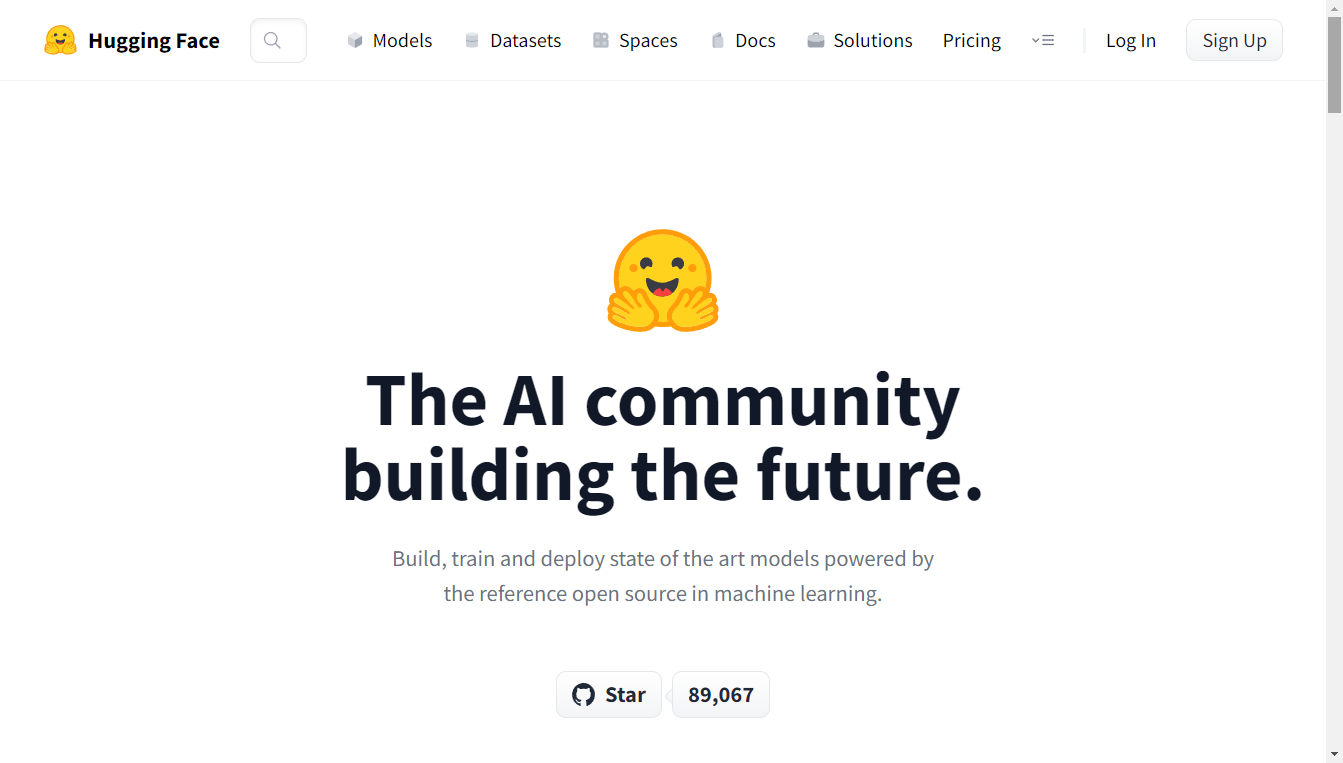
- Transformers (신경망 언어모델 라이브러리) 강좌
. https://wikidocs.net/book/8056
. Hugging Face 사용법을 배울 수 있는 너무나 좋은 교재

- Transformers.js
. 트랜스포머를 브라우저에서 실행할 수 있도록 해주는 JS
. https://xenova.github.io/transformers.js/
. BERT, ALBERT, DistilBERT, T5, T5v1.1, FLAN-T5, GPT2, BART, CodeGen, Whispe 등 지원

여기까지~
'AI_ML' 카테고리의 다른 글
| 건방진 GPT를 아시나요? - BratGPT (0) | 2023.07.16 |
|---|---|
| PDF 문서(논문)에 대해서 알려줘 - ChatPDF (0) | 2023.05.28 |
| Colab 사용해서 AI 그림 그리기 (Stable-Diffusion) (0) | 2023.03.01 |
| Colab에서 Kaggle 데이터 사용하기 (0) | 2020.01.24 |
| 머신러닝 공부 #1 (Pandas) (1) | 2020.01.04 |